En textruta i Publisher börjar med en enda kolumn, men du kan lägga till fler utan att skapa en ny textruta.
-
Klicka på textrutan, gå till Verktyg för textruta för > kolumner och välj två eller tre kolumner.
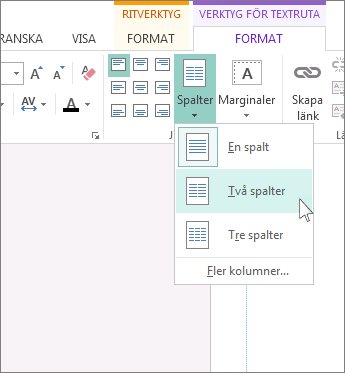
För fler kolumner:
-
Klicka i textrutan.
-
Klicka på Verktyg för textruta > formatera kolumner > Fler kolumner.
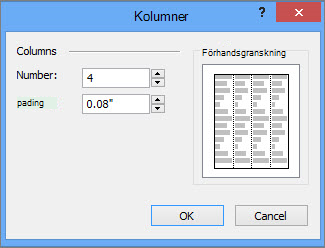
-
I rutan Tal skriver du antalet kolumner, upp till 63.
-
Använd pilknapparna för att öka eller minska avståndet mellan kolumner i rutan Avstånd.
Ibland kan en mall hjälpa dig att utforma en publikation med kolumner som utformats för att se bra ut direkt. Mer Office.com mallar för nyhetsbrev och broschyrer i Publisher.
-
Högerklicka på den textruta som du vill ändra och klicka sedan på Formatera textruta.
-
Klicka på fliken Textruta i dialogrutan Formatera textruta och klicka sedan på Spalter.
-
Skriv eller välj önskat antal kolumner i rutan Tal i dialogrutan Kolumner och använd sedan pilknapparna för att öka eller minska avståndet mellan kolumner i rutan Avstånd.
-
Klicka två gånger på OK.










